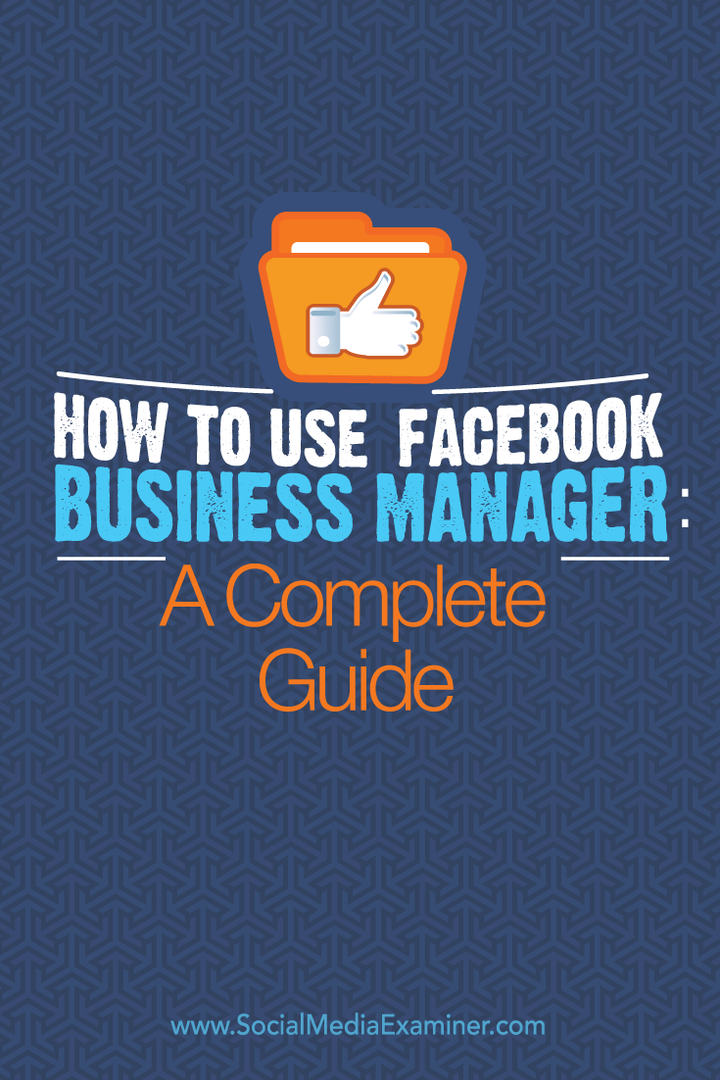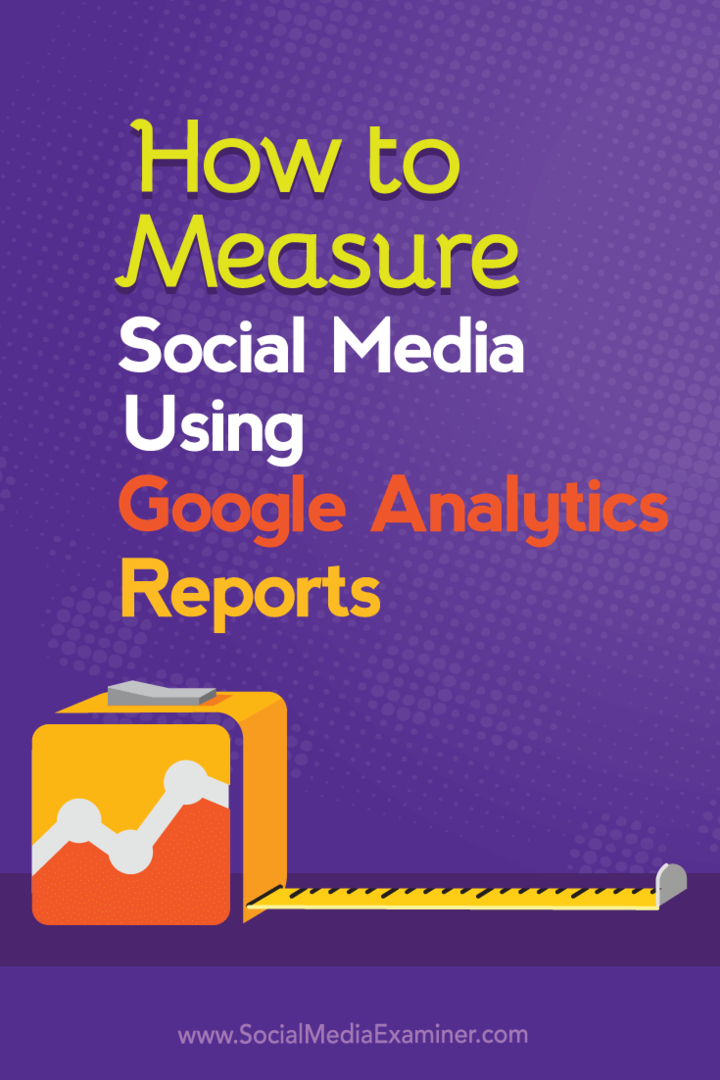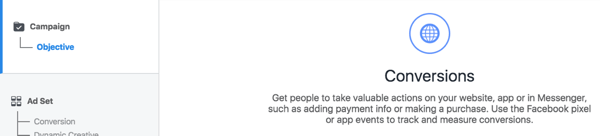Il Wi-Fi non ha una configurazione IP valida: come risolvere
Microsoft Finestre Rete Domestica Eroe / / August 17, 2022

Ultimo aggiornamento il

Stai ricevendo un Wi-Fi non ha un errore di configurazione IP valido? Ecco le soluzioni che puoi utilizzare per risolvere il problema.
In questi giorni Accesso Wi-Fi è una comodità standard che diamo per scontata. Tuttavia, è un inconveniente significativo quando non funziona correttamente.
Quando utilizzi il tuo PC Windows, potresti ricevere un errore di configurazione Wi-Fi. In particolare, la correzione dell'errore "Il Wi-Fi non ha una configurazione IP valida" può essere difficile. L'errore si verifica quando il PC non riesce a proteggere un indirizzo IP funzionante tramite Wi-Fi.
Fortunatamente, abbiamo alcune soluzioni che puoi provare per eliminare l'errore e riportare la tua connessione wireless a uno stato funzionante.
Riavvia il PC e il router
Conosci il trapano; se chiami il supporto tecnico del tuo ISP, ti chiederanno di riavviare l'hardware di rete. Questo è per una buona ragione, poiché il riavvio del PC cancellerà le app in esecuzione e la cache che potrebbero essere in conflitto con la tua connessione.
Il riavvio (rimbalzo) del router (in genere un'unità combinata contenente il router e il modem) cancellerà la sua cache e ristabilirà una solida connessione online. Se hai ancora un modem separato, riavvialo anche tu.
Ricomincia il router scollegando il tasto di accensione per 30 secondi, quindi ricollegalo. Dopo aver fatto rimbalzare il router, riavvia il PC e verifica se riacquisti una solida connessione Wi-Fi.
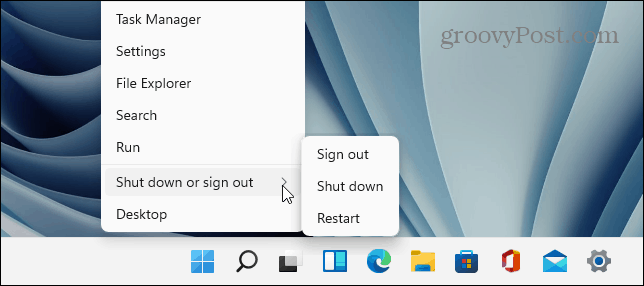
Riattiva l'adattatore di rete Wi-Fi
Se hai ancora problemi con il Wi-Fi, un'altra potenziale soluzione che vale la pena provare è ripristinare la scheda di rete Wi-Fi.
Per ripristinare la scheda di rete Wi-Fi, procedere come segue:
- Premere Tasto Windows + R sulla tastiera per visualizzare il file Correre
- Tipo ncpa.cpl e fare clic OK o premere accedere.
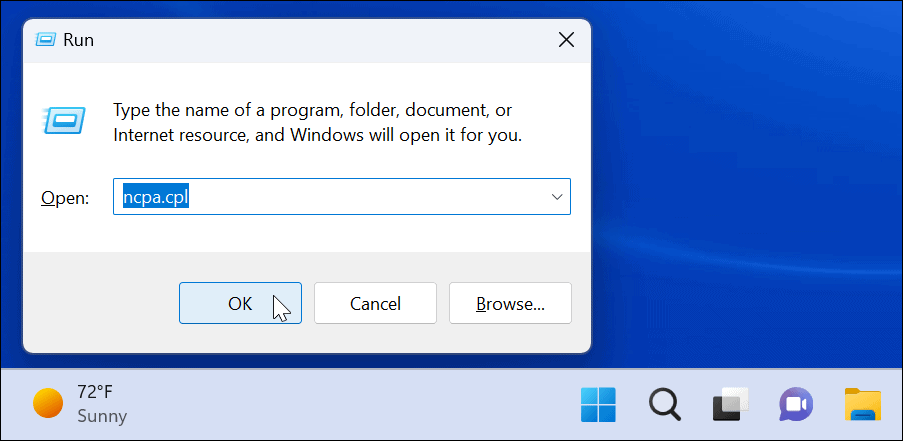
- Quando il Le connessioni di rete si apre la finestra, fare clic con il pulsante destro del mouse su adattatore wireless e seleziona disattivare.
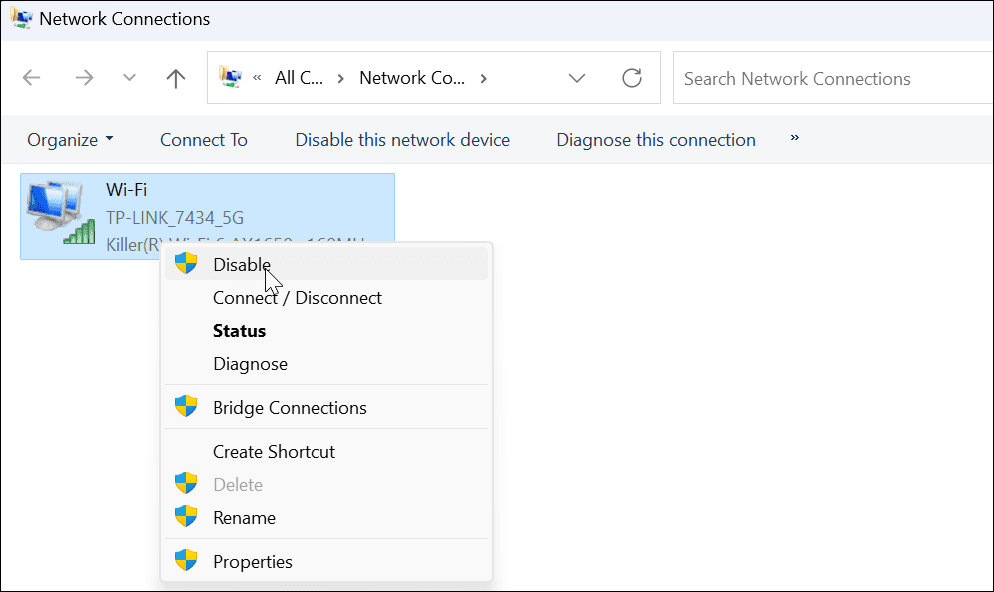
- Attendi qualche secondo, fai clic con il pulsante destro del mouse su Adattatore Wi-Fi di nuovo e selezionare Abilitare.
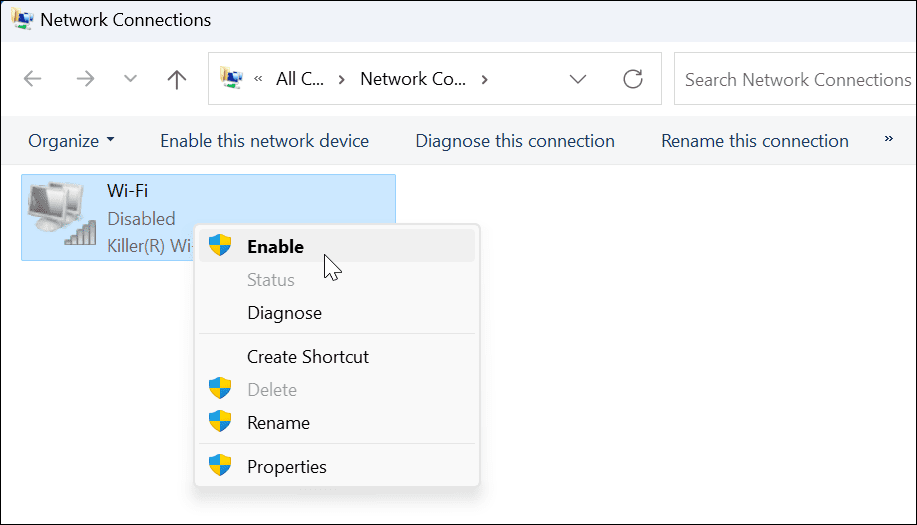
Quando l'adattatore si accende, verifica se hai una connessione Wi-Fi valida.
Acquisire un nuovo indirizzo IP dal router
Se il riavvio del router o il ripristino della scheda di rete Wi-Fi non hanno funzionato, puoi forzarlo per ottenere un nuovo IP lease.
Per riacquistare un nuovo indirizzo IP, utilizzare i seguenti passaggi:
- premi il Chiave di Windows, Cercare PowerShelle fare clic su Esegui come amministratore opzione a destra.
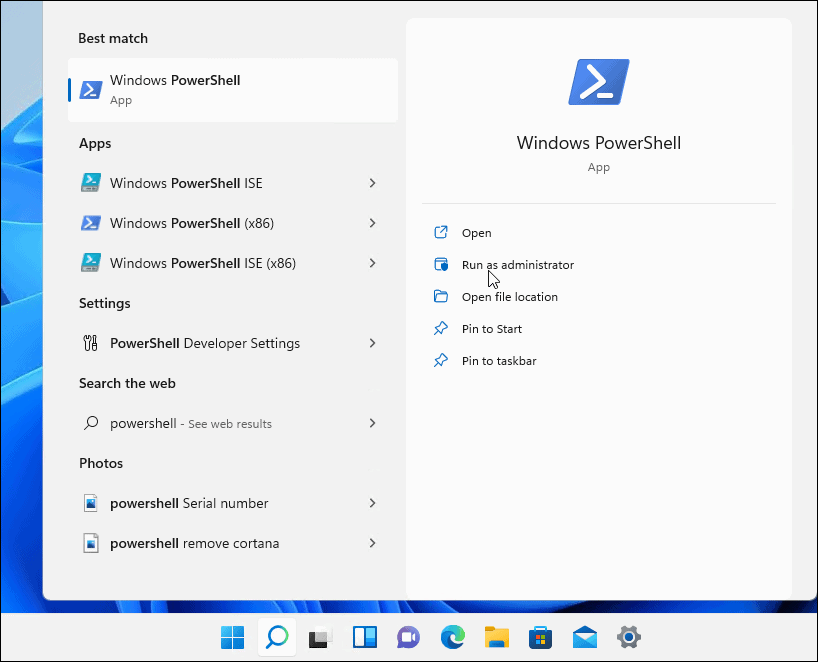
- Quando si apre PowerShell, eseguire i seguenti comandi:
ipconfig/rilascio. ipconfig /flushdns. ipconfig/rinnova
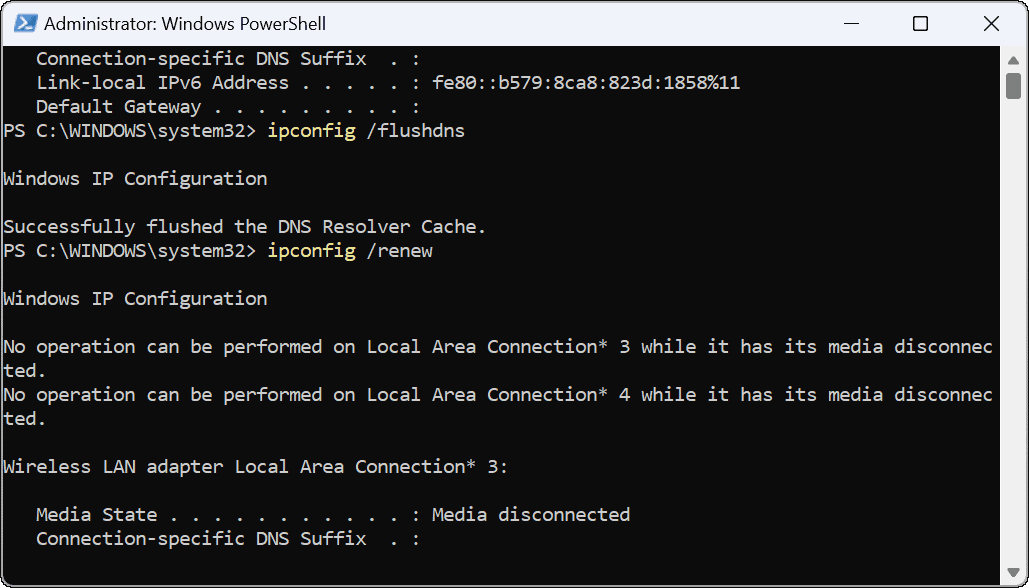
Dopo aver eseguito i comandi, puoi chiudere PowerShell e vedere se hai una connessione Wi-Fi stabilita e funzionante.
Reimposta stack TCP/IP
Se hai ancora problemi con la configurazione Wi-Fi, un'altra possibile soluzione è ripristinare lo stack TCP/IP. TCP/IP gestisce il modo in cui le informazioni vengono suddivise in pacchetti e consegnate. Se i pacchetti o qualcos'altro sono danneggiati, causeranno problemi di configurazione IP.
Per reimpostare lo stack TCP/IP, procedere come segue:
- premi il Chiave di Windows, Cercare PowerShelle fare clic Esegui come amministratore.
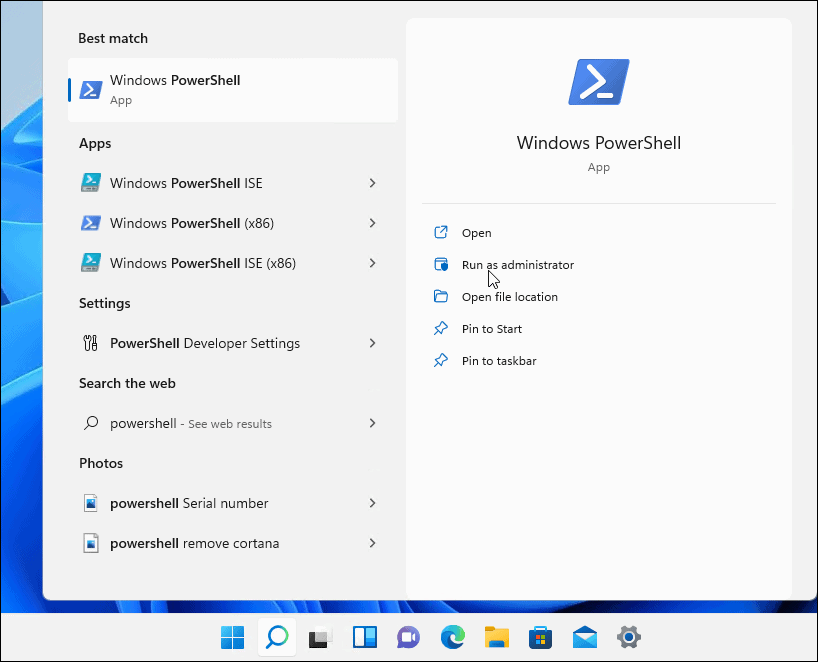
- Esegui i seguenti comandi:
netsh winsock reset catalogo. netsh int ip reset
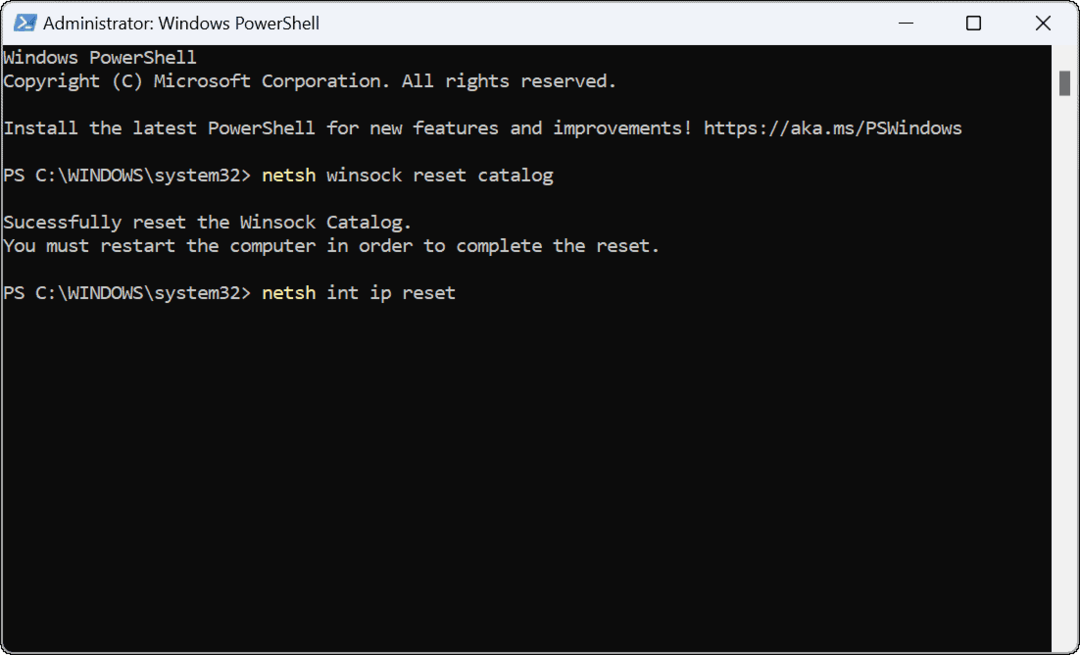
- Saprai che il comando ha avuto successo quando ne vedrai diversi Ripristino OK! messaggi.
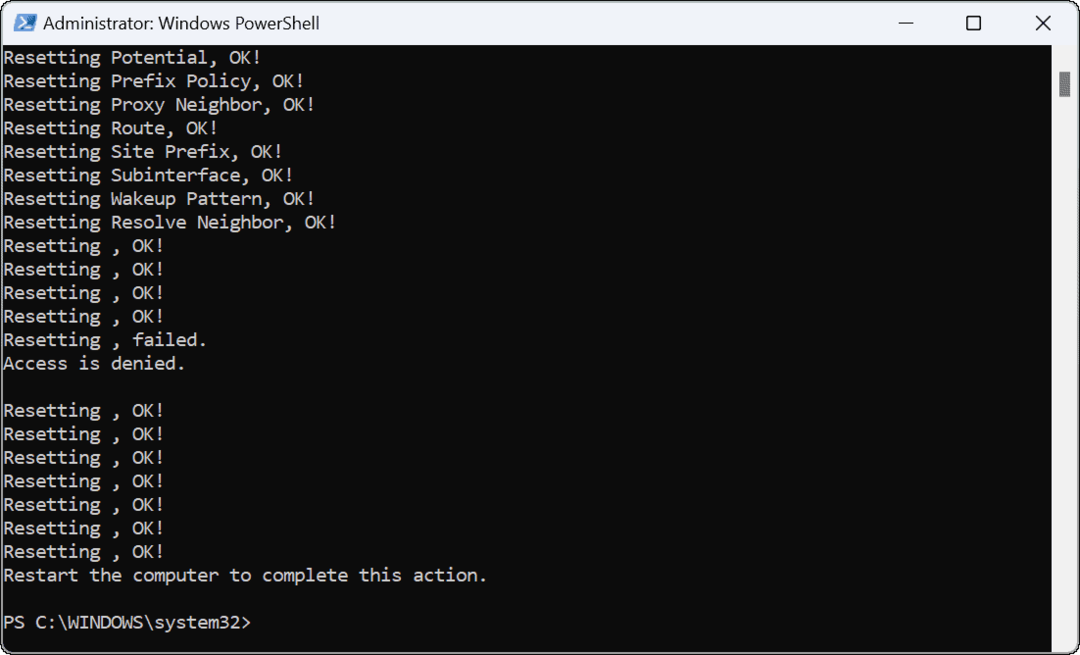
-
Riavvia il tuo PC e controlla se il Wi-Fi non ha un errore di configurazione IP valido è stato risolto.
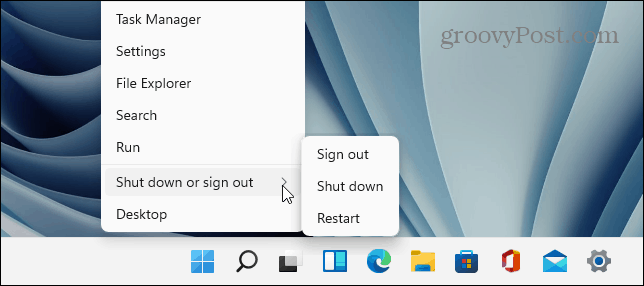
Aggiorna i driver di rete
Se continui a ricevere l'errore, vale la pena controllare che i driver dell'adattatore Wi-Fi siano aggiornati.
Utilizzare i seguenti passaggi per aggiornare i driver di rete:
- Premere Tasto Windows + X e fare clic Gestore dispositivi dal menu visualizzato.
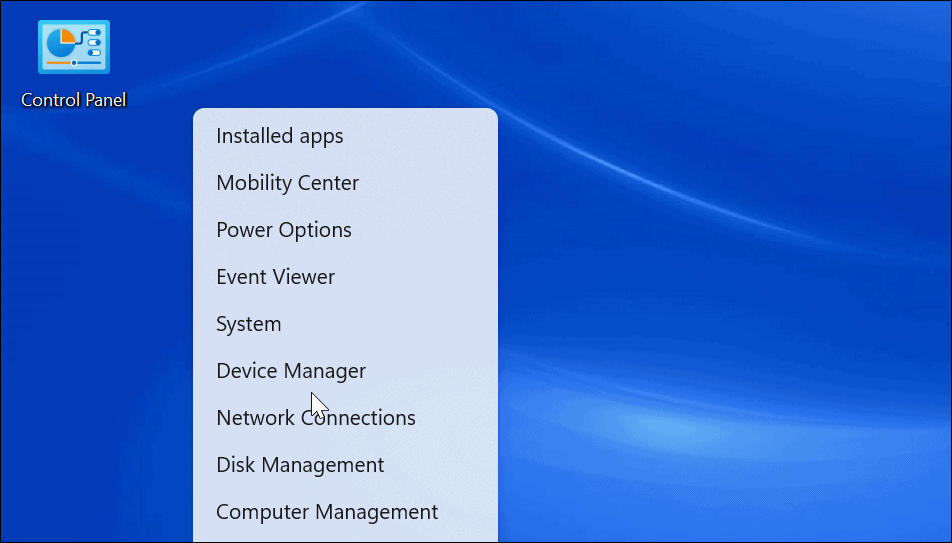
- quando Gestore dispositivi si apre, espandere il Schede di rete sezione.
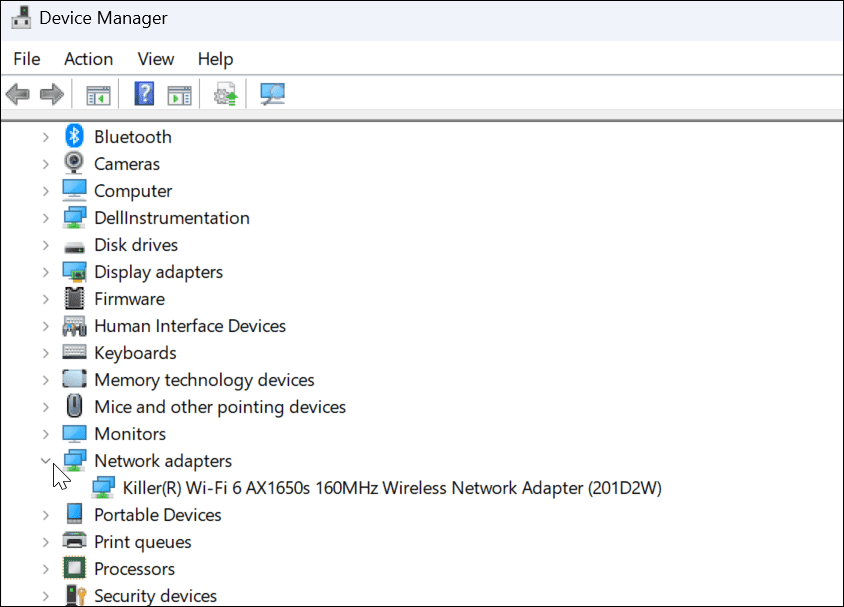
- Fare clic con il pulsante destro del mouse su Adattatore Wi-Fi stai cercando di usare e selezionare Aggiorna driver.
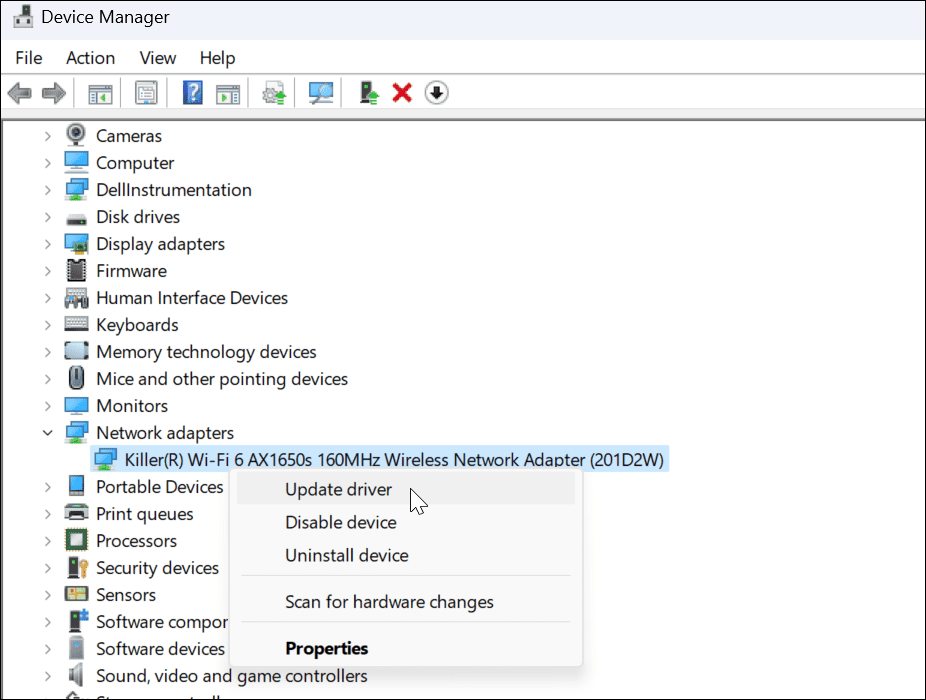
- Selezionare Cerca automaticamente i driver dal menu seguente. Se rileva un aggiornamento del driver, installalo e riavvia il PC se necessario.
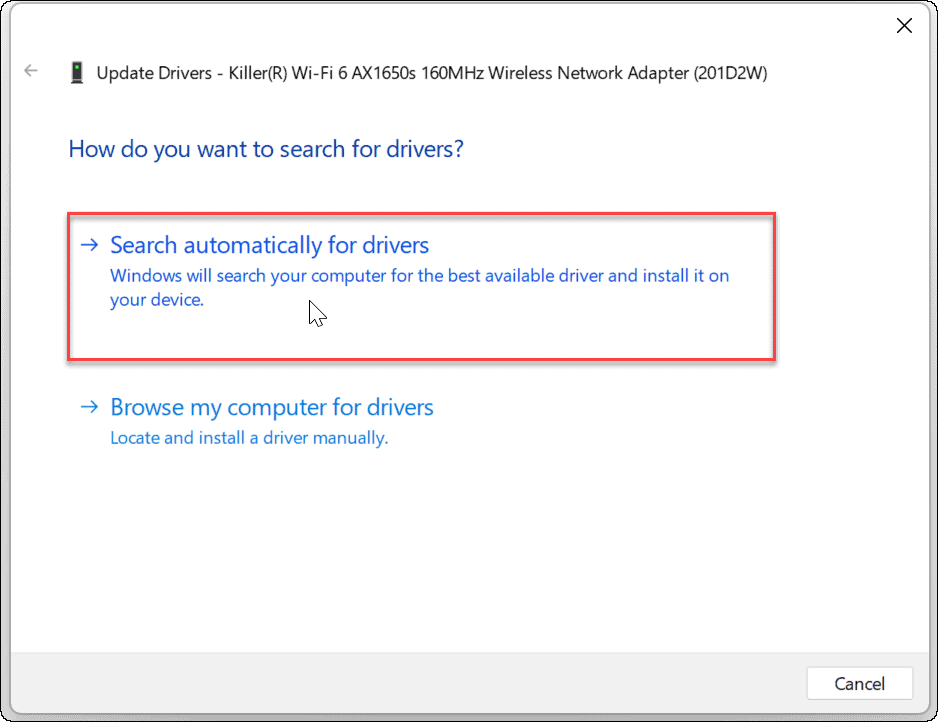
Puoi manualmente installare i driver del dispositivo se li scarichi dal sito del produttore del PC.
Assicurarsi che il DHCP automatico sia configurato
Il tuo PC acquisirà automaticamente un indirizzo IP a meno che non sia stato modificato in un IP statico. Il doppio controllo che il tuo sistema sia configurato per ottenere un indirizzo IP manualmente può correggere il Wi-Fi non ha un errore di configurazione IP valido.
Per impostare DHCP su Windows, procedere come segue:
- premi il Chiave di Windows e digita Visualizza le connessioni di rete.
- Clic Visualizza le connessioni di rete sotto il Miglior partita sezione in alto.
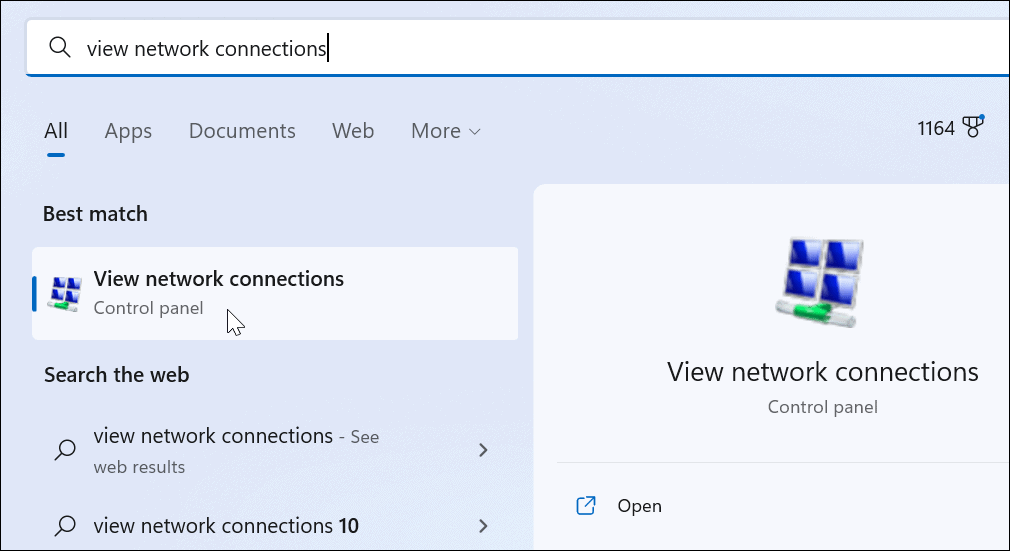
- Fai clic con il pulsante destro del mouse sul tuo Adattatore di rete Wi-Fi e scegli Proprietà dal menu.
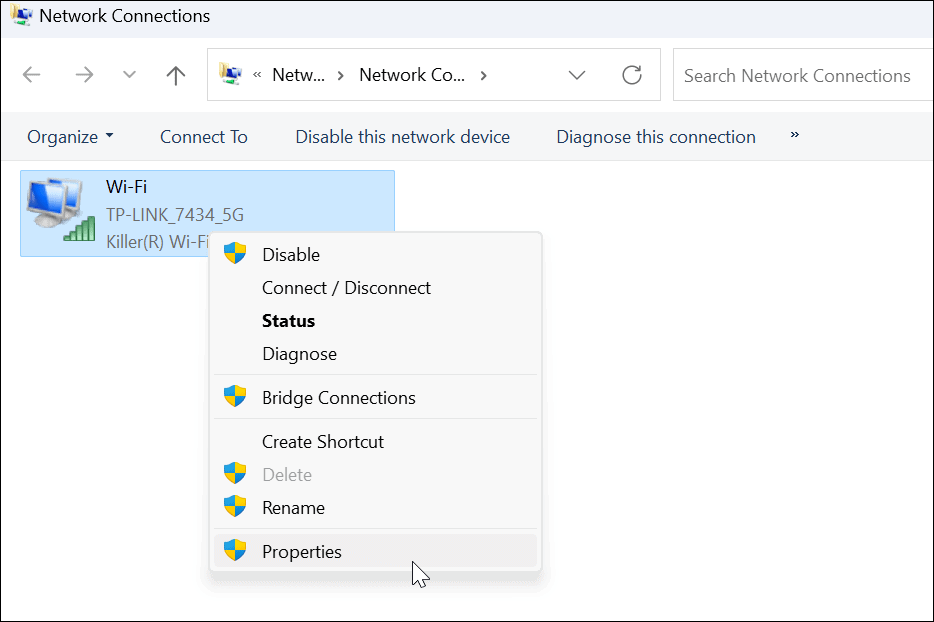
- Quando il Proprietà Wi-Fi si apre la finestra, evidenziare Protocollo Internet versione 4 (TCP/IPv4) e fare clic su Proprietà pulsante sotto di esso.
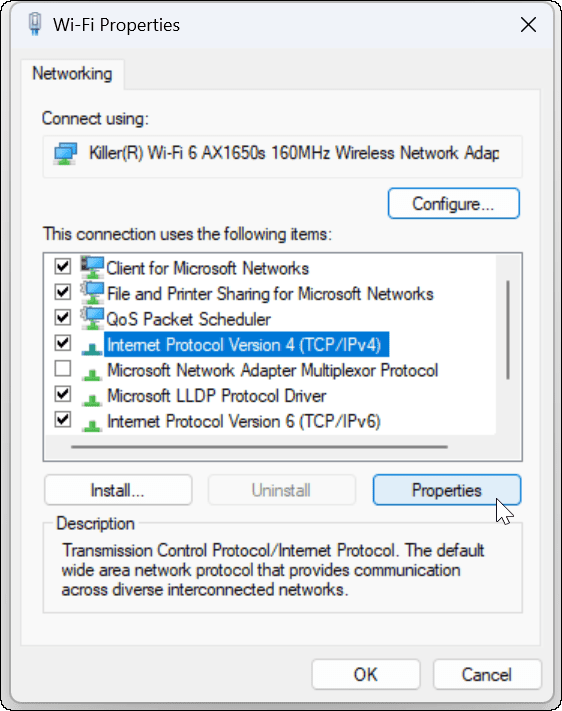
- Garantire Ottieni automaticamente un indirizzo IP è selezionato – se stai usando un DNS alternativo su Windows, puoi continuare a usarlo. L'indirizzo IP è l'unica cosa che devi impostare per ottenerlo automaticamente.
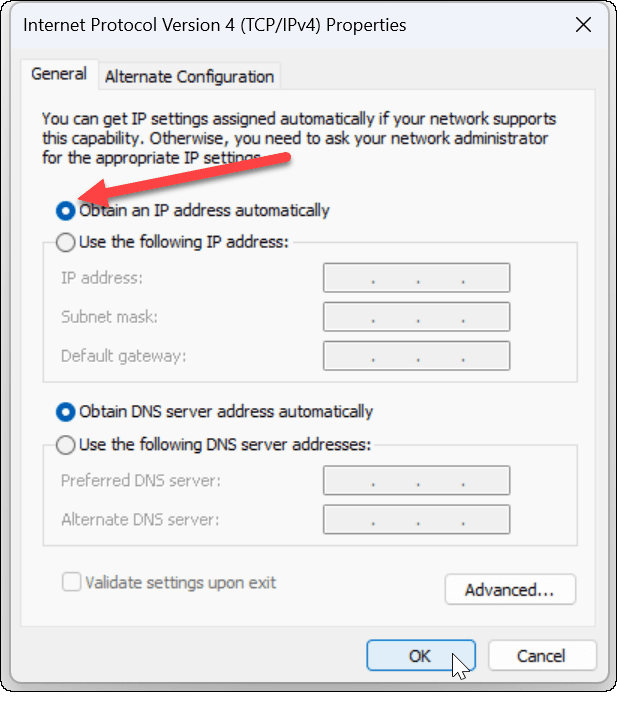
Ripristina il router alle impostazioni di fabbrica
Se continui a ricevere l'errore di configurazione Wi-Fi, un passaggio di "ultima risorsa" che puoi eseguire è ripristinare il router wireless. Tieni presente che il ripristino del router rimuoverà tutte le configurazioni che hai già effettuato. Dopo il ripristino, dovrai riconfigurare tutte le tue impostazioni.

Per ripristinare il router, guarda sul retro e cerca un pulsante di ripristino o un pulsante incassato a cui puoi accedere con una graffetta. Premere il pulsante di ripristino per 10-15 secondi e attendere il ripristino.
Fix Wi-Fi non ha una configurazione IP valida
Se stai ricevendo il Wi-Fi non ha un errore di configurazione IP valido, l'utilizzo di una delle soluzioni sopra dovrebbe rimetterti in funzione. Ricorda, il ripristino del router dovrebbe essere un passaggio finale se nient'altro funziona.
Se utilizzi il PC su più reti Wi-Fi, potrebbe essere necessario dimentica una rete Wi-Fi su Windows 11. Ma d'altra parte, se devi connettere un nuovo dispositivo alla tua rete, dovrai farlo trova la password Wi-Fi su Windows 11.
Come trovare il codice Product Key di Windows 11
Se è necessario trasferire il codice Product Key di Windows 11 o semplicemente per eseguire un'installazione pulita del sistema operativo,...
Come cancellare la cache di Google Chrome, i cookie e la cronologia di navigazione
Chrome fa un ottimo lavoro nel memorizzare la cronologia di navigazione, la cache e i cookie per ottimizzare le prestazioni del browser online. Ecco come...
Abbinamento dei prezzi in negozio: come ottenere i prezzi online durante gli acquisti nel negozio
Acquistare in negozio non significa dover pagare prezzi più alti. Grazie alle garanzie di abbinamento dei prezzi, puoi ottenere sconti online mentre fai acquisti a...